Geçici WordPress Girişi Nasıl Oluşturulur: 3 Yöntem
Yayınlanan: 2021-11-13Sitenizde geçici bir oturum açmak istiyor ancak ne yapacağınızdan emin değil misiniz? Bu yazı sizin için. Bu kılavuzda, geçici bir WordPress girişi oluşturmanın farklı yöntemlerine göz atacağız.
Bunu yapmanın farklı yollarına geçmeden önce, geçici oturum açma oluşturmanın faydasını daha iyi anlayalım.
WordPress için Neden Geçici Bir Giriş Oluşturun?
Geçici oturum açmaların temel faydaları, belirli sayıda saat veya gün sonra sona ermeleridir. Ek olarak, bu geçici hesapların arka uca erişmek için bir kullanıcı adı ve şifre kombinasyonuna ihtiyacı yoktur. Kullanıcılara, onları doğrudan arka uca götürecek benzersiz bir URL verebilirsiniz.
Geçici bir oturum açma oluşturmak, sorun giderme amacıyla, geliştiricilerin çakışmaları düzeltmesine yardımcı olmak ve yeni özellikleri test etmek için yararlı olabilir. Örneğin, geliştiricileriniz sitenizde ayarlamalar yaparken veya bir sorunu düzeltirken belirli bir süre için geliştiricilerinizden bazılarına yönetici erişimi vermek isteyebilirsiniz.
Onlara yönetici kimlik bilgilerinizi vermek veya onları silmek için yeni kullanıcılar oluşturmak yerine, geçici oturumlar oluşturabilirsiniz. Bu şekilde, farklı rolleri ve hesapları yönetmenizi kolaylaştıran kalıcı hesaplar oluşturmanıza gerek kalmaz.
Artık faydalarını daha iyi anladığımıza göre, WordPress'te geçici oturum açma oluşturmanın farklı yöntemlerine bir göz atalım.
Geçici WordPress Girişi Nasıl Oluşturulur
Geçici bir WordPress girişi oluşturmanın iki ana yolu vardır:
- WordPress kontrol panelinden
- programatik olarak
- Özel bir eklenti kullanma
Aşağıdaki bölümde, gereksinimlerinize göre en uygun olanı seçebilmeniz için size her iki yöntemi de göstereceğiz.
1) WordPress Kontrol Panelinden
Bu, bir WordPress kullanıcısı oluşturmanın en basit yöntemidir ve herhangi bir üçüncü taraf eklentisi veya kodu gerektirmez.
İlk olarak, yönetici kontrol panelinizi açın ve Kullanıcılar > Tüm Kullanıcılar'a gidin. Orada, tüm kullanıcıları kullanıcı adları, adları, e-posta adresleri ile göreceksiniz.
Yeni bir kullanıcı oluşturmak için Yeni Ekle düğmesine tıklayın.
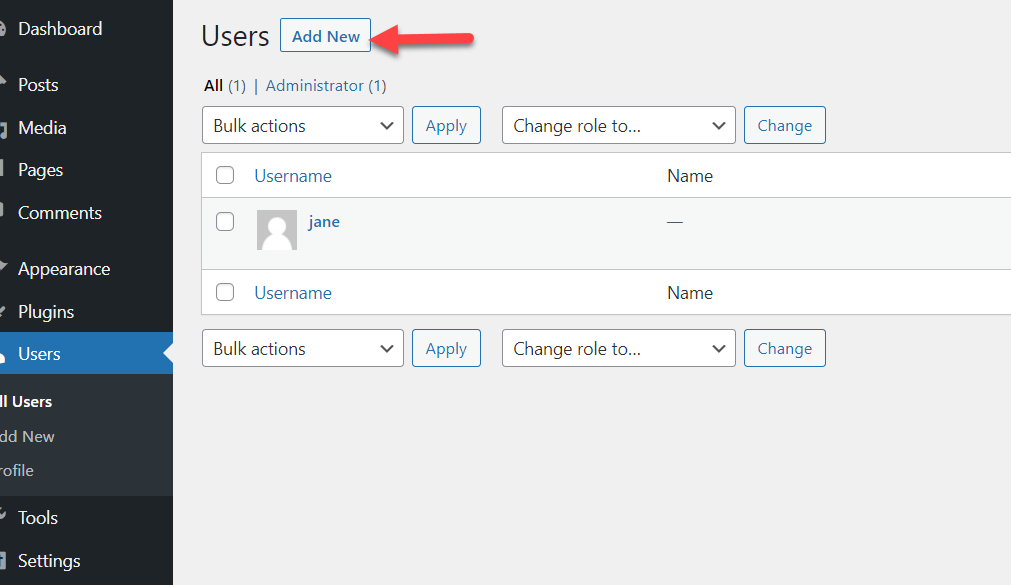
Ardından, bir kullanıcı adı, e-posta, ad ve soyadı, web sitesi, şifre ve rol girmeniz gerekecektir.
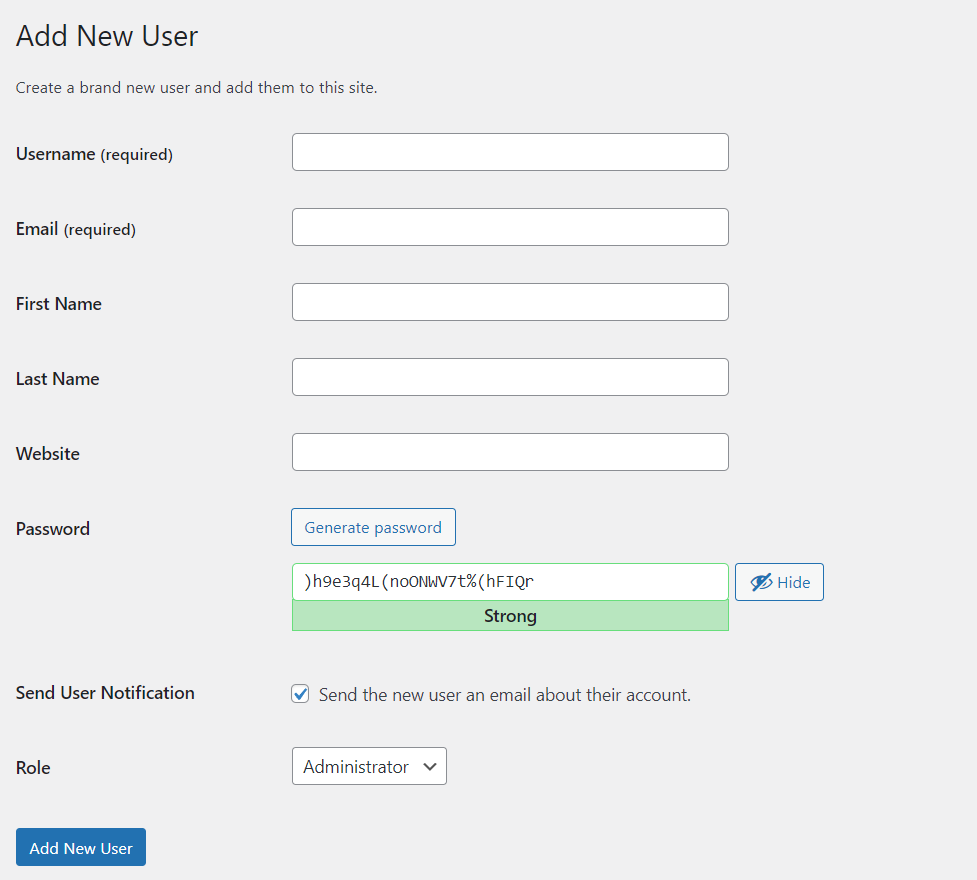
Kullanıcı adı, e-posta adresi, parola ve rol zorunlu seçeneklerdir. Ayrıca kullanıcıya bir bildirim gönderme seçeneğini de belirleyebilirsiniz.
Durumunuza bağlı olarak uygun rolleri seçtiğinizden emin olun. Formu gerekli ayrıntılarla doldurduktan sonra Yeni Kullanıcı Ekle 'ye basın. Bu, WordPress'e yeni bir kullanıcı oluşturmasını söyleyecektir.
Bu şekilde, WordPress panosu aracılığıyla yeni bir kullanıcı oluşturabilirsiniz. Ancak, bu geçici bir kullanıcı olmayacak. Bu hesaba artık ihtiyacınız kalmadığında, güvenlik amacıyla manuel olarak silmeniz gerekir.
2) Programlı olarak geçici bir WordPress girişi oluşturun
WordPress'te kullanıcı oluşturmanın başka bir yolu var. Yönetici panosunu kullanmak yerine biraz kod kullanabilirsiniz.
NOT: Temanın function.php dosyasını düzenleyeceğimiz için, ilerlemeden önce tam bir web sitesi yedeği oluşturmalısınız. Ek olarak, alt temayı düzenlemenizi öneririz, bu nedenle, bir alt temanız yoksa, bir alt tema oluşturmak veya bu eklentilerden birini kullanmak için bu kılavuzu izleyin.
Bunu yaptıktan sonra, kullanıcıları programlı olarak nasıl oluşturacağımızı görelim.
Kullanacağımız kod şu:
wp_create_user( 'johndoe', 'passwordgoeshere', '[e-posta korumalı]');
Gördüğünüz gibi, kullanıcı adı olarak johndoe , şifre olarak passwordgoeshere ve e-posta adresi olarak [email protected] kullanıyoruz. Kullanıcıya hakkı, kullanıcı adını, e-postayı ve şifreyi vermek için kodu düzenlediğinizden emin olun.
Bu kod parçacığını doğrudan function.php dosyasına yapıştırabilir veya Kod Parçacıkları gibi siteye özel bir eklenti kullanabilirsiniz. Bu gösterim için Kod Parçacıklarını kullanacağız.
Eklentiyi kuruyoruz, Snippets > Add New Snippet'e gidip kodu oraya yapıştırıyoruz.
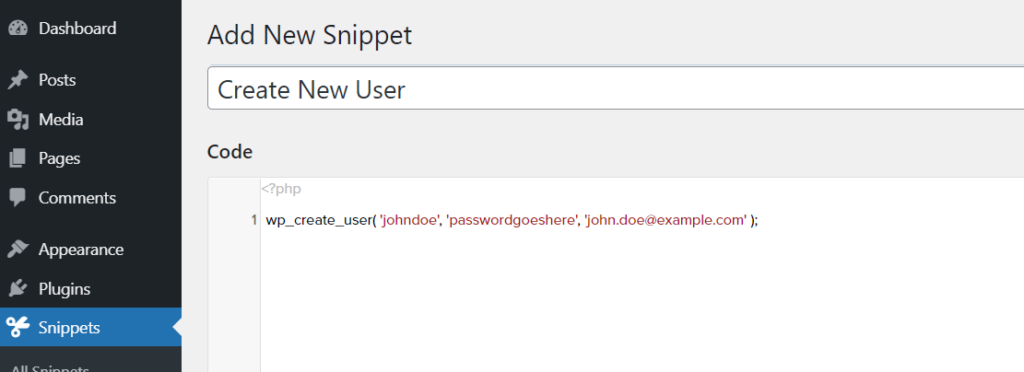
Snippet'i kaydettikten sonra kullanıcı bölümünü kontrol edin, yeni kullanıcıyı göreceksiniz.
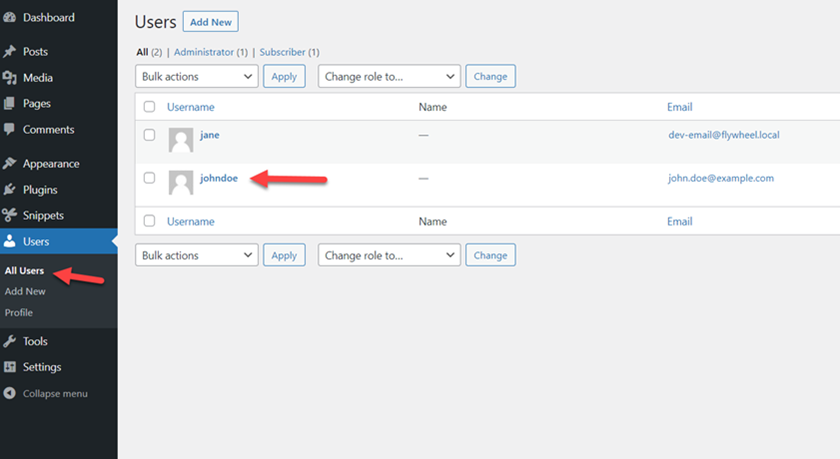
Yukarıdaki kodu geliştirmek için bir kanca kullanabilirsiniz, böylece yeni snippet şöyle görünecektir:
add_action('admin_init','QuadLayers_create_user');
function QuadLayers_create_user(){
wp_create_user( 'johndoe', 'passwordffgoeshere', '[e-posta korumalı]');
}Bu kadar. Bu şekilde, biraz kod ile WordPress kullanıcıları oluşturabilirsiniz. Ardından, kullanıcıyı web sitesinden kaldırmak istediğinizde, snippet'i silebilir veya devre dışı bırakabilirsiniz. Bu süreç hakkında daha fazla ayrıntı istiyorsanız, kullanıcıları programlı bir şekilde oluşturma kılavuzumuza göz atın.
Gördüğünüz gibi, yukarıdaki seçenekler ideal değil çünkü kullanıcının rolünü kaldırmayı veya değiştirmeyi hatırlamanıza güveniyorlar. Belirli bir süre sonra belirli kullanıcıları otomatik olarak kaldıran daha iyi bir çözüm için bir eklenti kullanmanız gerekir.
3) Eklentilerle geçici bir WordPress girişi oluşturun
Geçici bir oturum açma oluşturmak için en iyi çözüm, özel bir eklenti kullanmaktır. Orada birkaç araç var, ancak bu gösteri için Parola Olmadan Geçici Oturum Açma'yı kullanacağız. Bu ücretsiz eklenti birçok benzersiz özellikle birlikte gelir ve birkaç tıklamayla sınırsız geçici oturum açmanıza olanak tanır.
Bu bölümde, WordPress'te geçici bir giriş oluşturmak için bu eklentiyi nasıl kullanacağınızı göstereceğiz.
3.1) Kurulum ve Aktivasyon
İlk olarak, eklentiyi yüklemeniz ve etkinleştirmeniz gerekir. Eklentiler > Yeni Ekle'ye gidin, Parolasız Geçici Giriş eklentisini arayın ve yükleyin.
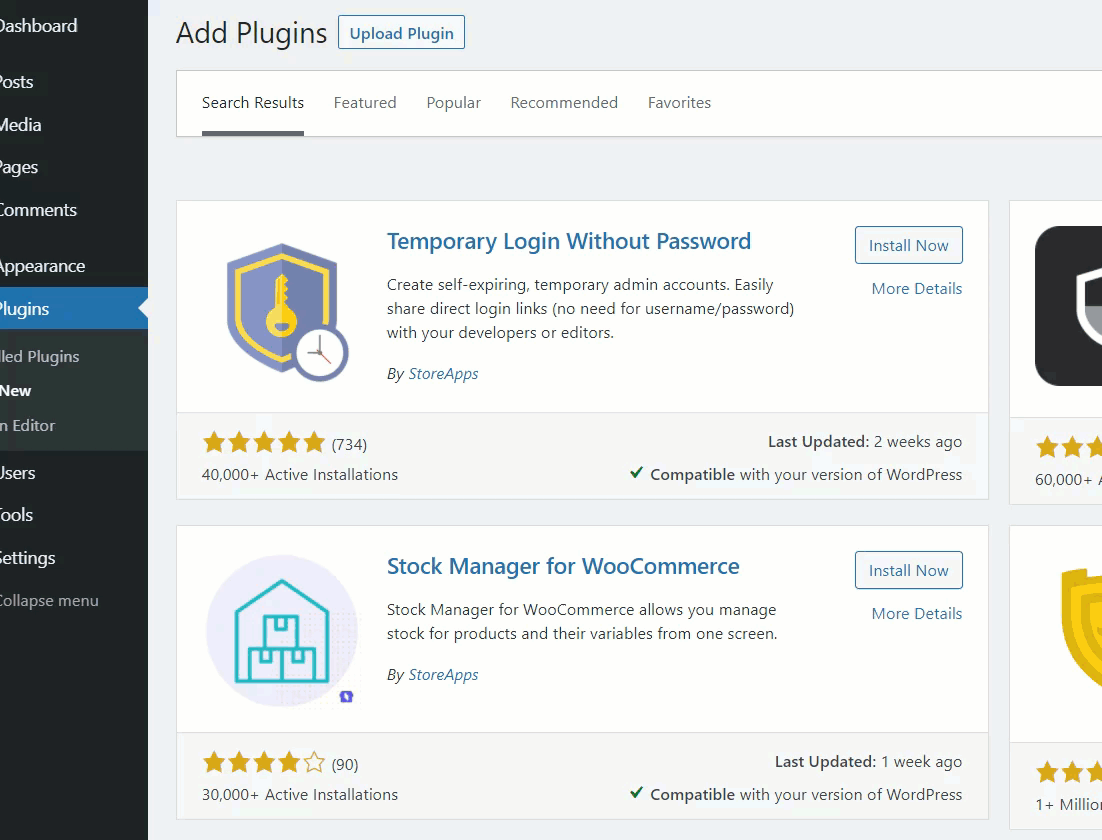
Eklentiyi etkinleştirdikten sonra, sizi otomatik olarak ayarlar sayfasına yönlendirecektir. Olmazsa, Kullanıcılar bölümünün altında eklentinin ayarlarını göreceksiniz.

3.2) Eklenti Yapılandırması
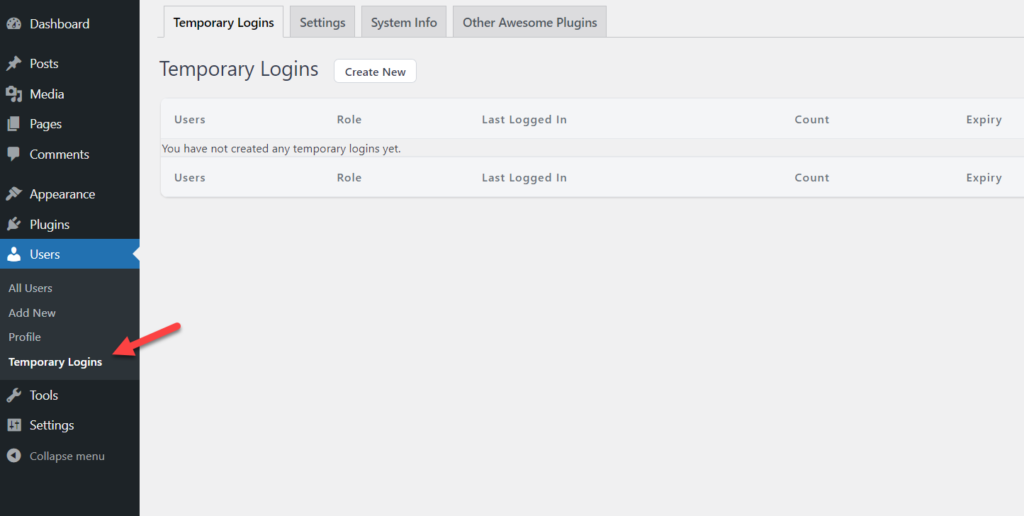
Varsayılan olarak, bir giriş görmezsiniz. Geçici bir hesap oluşturmak için Yeni Oluştur'a basın.
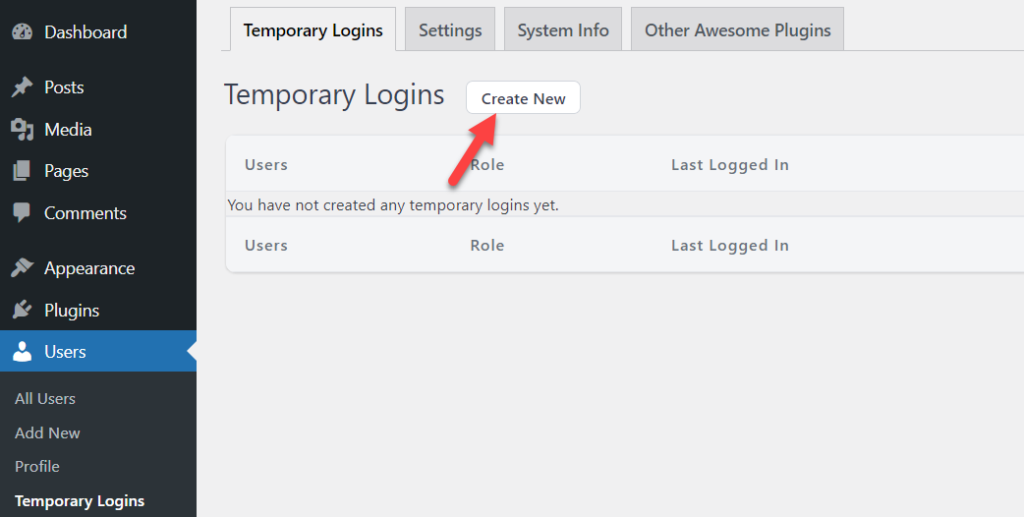
Hesap oluşturma süreci basittir ve minimum ayarlarla birlikte gelir. Aşağıdaki ayrıntıları girmeniz yeterlidir:
- E
- İlk adı
- Soyadı
- rol
- Giriş yaptıktan sonra yönlendir
- sona erme
- Dilim
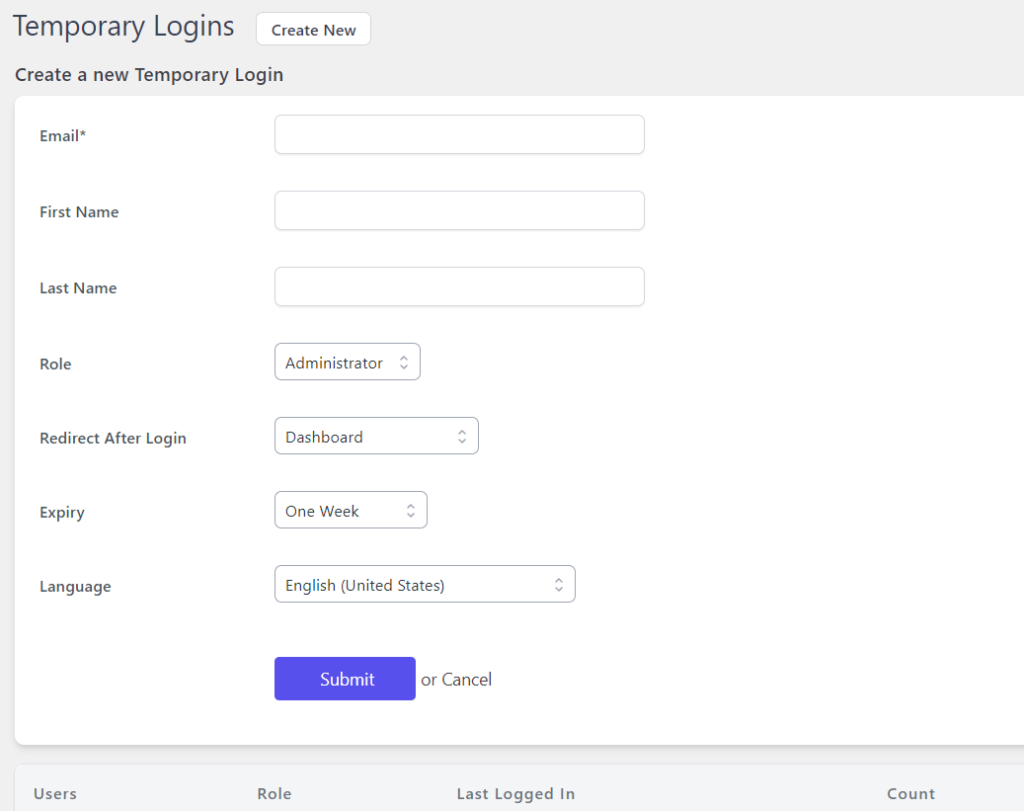
E-posta alanına alıcının e-posta adresini girmeniz gerekir. Birisi bu girişi kullandığında WordPress bu e-posta adresini doğrulayacaktır. Ad ve soyadlar, her bir kişiyi tanımlamanıza yardımcı olacak alanlardır, ancak bu kullanıcıya verdiğiniz izinleri tanımlayacağından rol çok önemlidir.
Rol açılır menüsüne basarsanız, web sitenizde mevcut tüm rollerin listesini göreceksiniz. Bu demo için Yönetici seçeceğiz, ancak durumunuz için anlamlı olan rolü seçeceğiz.
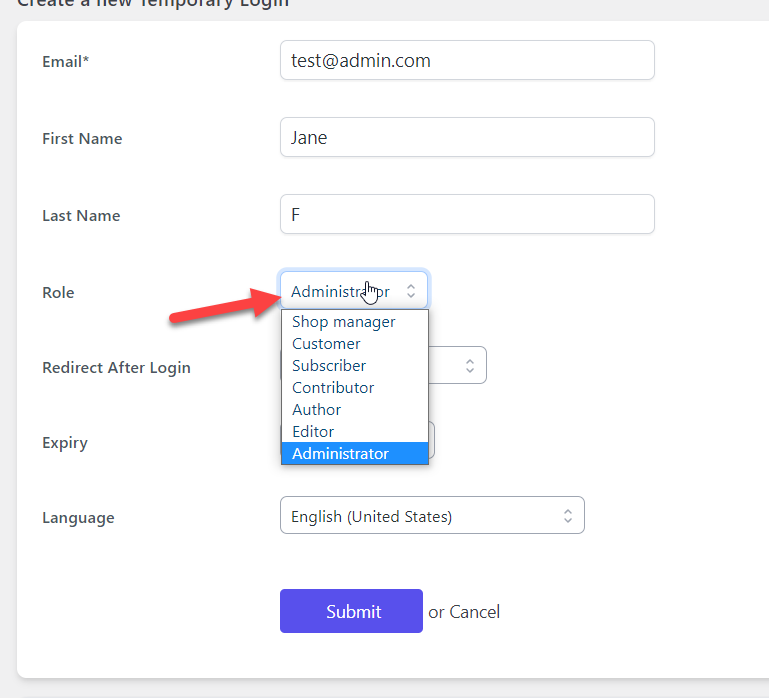
Son kullanma süresinin ayarlanması bir diğer kritik ayardır. Açılır menüye basın ve durumunuza uygun olan seçeneği seçin. Örneğin, sitenizdeki küçük bir sorunu çözmesi için birine erişim sağlıyorsanız, 3 saat veya bir gün yeterli olabilirken, daha karmaşık bir iş yapmaları gerekiyorsa bir hafta veya bir ay daha iyi bir seçenek olabilir. .
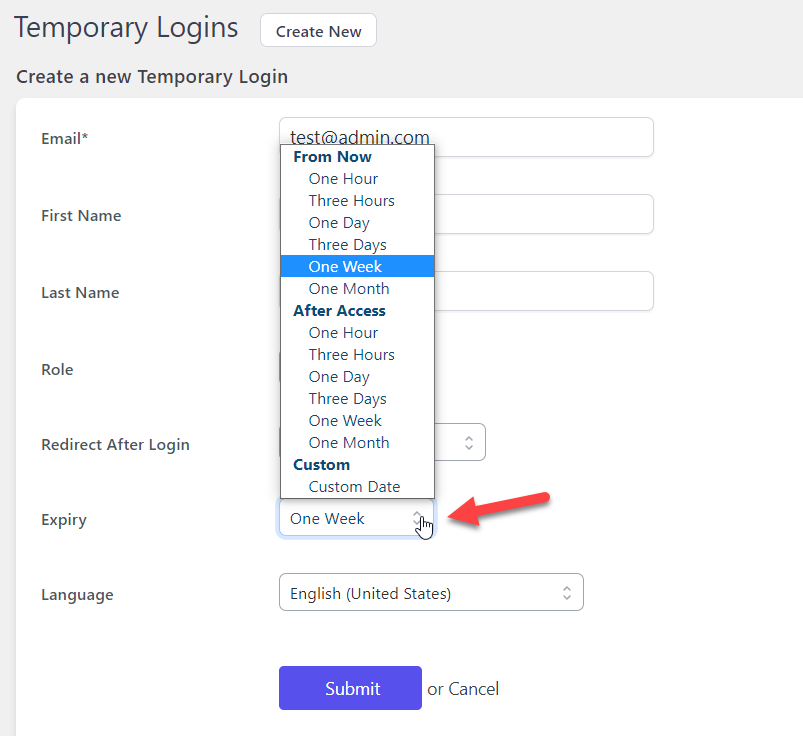
Son olarak, kullanıcı için dil seçme seçeneğini göreceksiniz. Varsayılan olarak, eklenti WordPress ayarlarında kullanılan dili seçecektir, ancak buradan değiştirebilirsiniz. Çevrimiçi bir mağazanız varsa ve dili değiştirmek istiyorsanız, WooCommerce dilini değiştirmek için eğiticimize göz atın.
Tüm alanları doldurduktan sonra, yeni bir geçici kullanıcı oluşturmak için Gönder'e tıklayın.
Eklenti, ekranda benzersiz bir bağlantı gösterecektir:
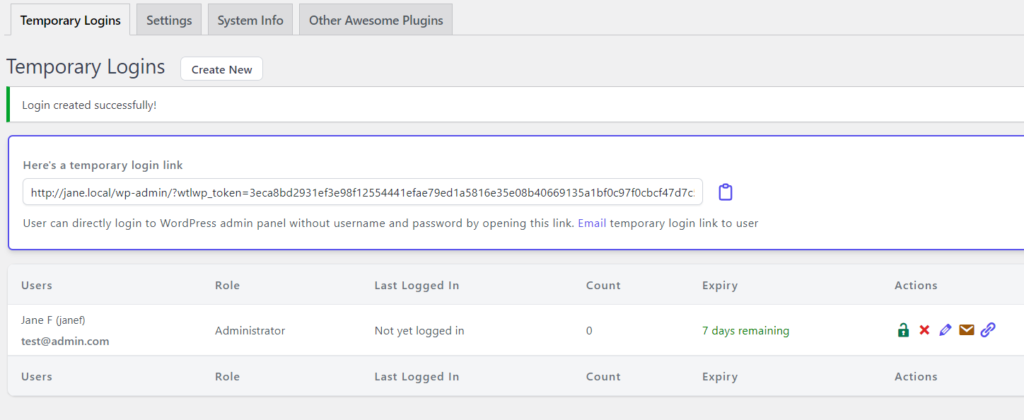
3.3) Bağlantıyı geçici kullanıcılara gönderin
Bu bağlantıyı geçici kullanıcılara gönderin, böylece sitenizin arka ucuna bir kullanıcı adı veya şifre olmadan erişebilirler. Geçici kullanıcılar bağlantıyı tıkladığında, eklenti onları herhangi bir kimlik doğrulaması olmadan otomatik olarak yapılandırılmış hedefe yönlendirecektir.
Bu şekilde, herhangi bir kısıtlama olmaksızın istediğiniz kadar oturum açabilirsiniz.
Ayrıca, aşağıdaki seçeneklerle mevcut geçici oturumları yönetebilirsiniz:
- Oturum açmayı devre dışı bırakma
- Giriş silme
- Girişi düzenleme
- Doğrudan oturum açma bağlantısını e-postayla gönderme
- Doğrudan oturum açma bağlantısını kopyalama
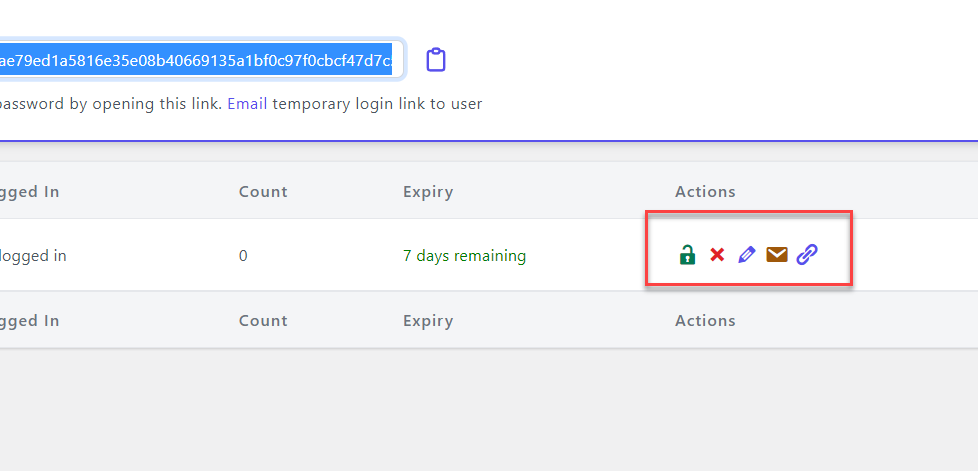
Eklenti, belirtilen süre boyunca geçici kullanıcılara erişim sağlar ve ardından bunları otomatik olarak siler.
Bu kadar! Bir eklenti ile bir WordPress geçici girişi bu şekilde oluşturursunuz.
Ya bazı kullanıcılara geçici yönetici erişimi verdiyseniz ve onların yapmamaları gereken bir şey yapmadıklarından emin olmak istiyorsanız? İyi haber şu ki, kullanıcının etkinliğini izleyebilirsiniz.
Kullanıcının Etkinliği Nasıl İzlenir?
Kullanıcıların sitenizdeki etkinliğini izlemenin en kolay yolu, özel eklentiler kullanmaktır. Bunun için birçok araç var, ancak bu eğitim için WP Activity Log kullanacağız.
Öncelikle yapmanız gereken Plugins > Add New yolunu izleyerek eklentiyi kurup aktif hale getirmek.
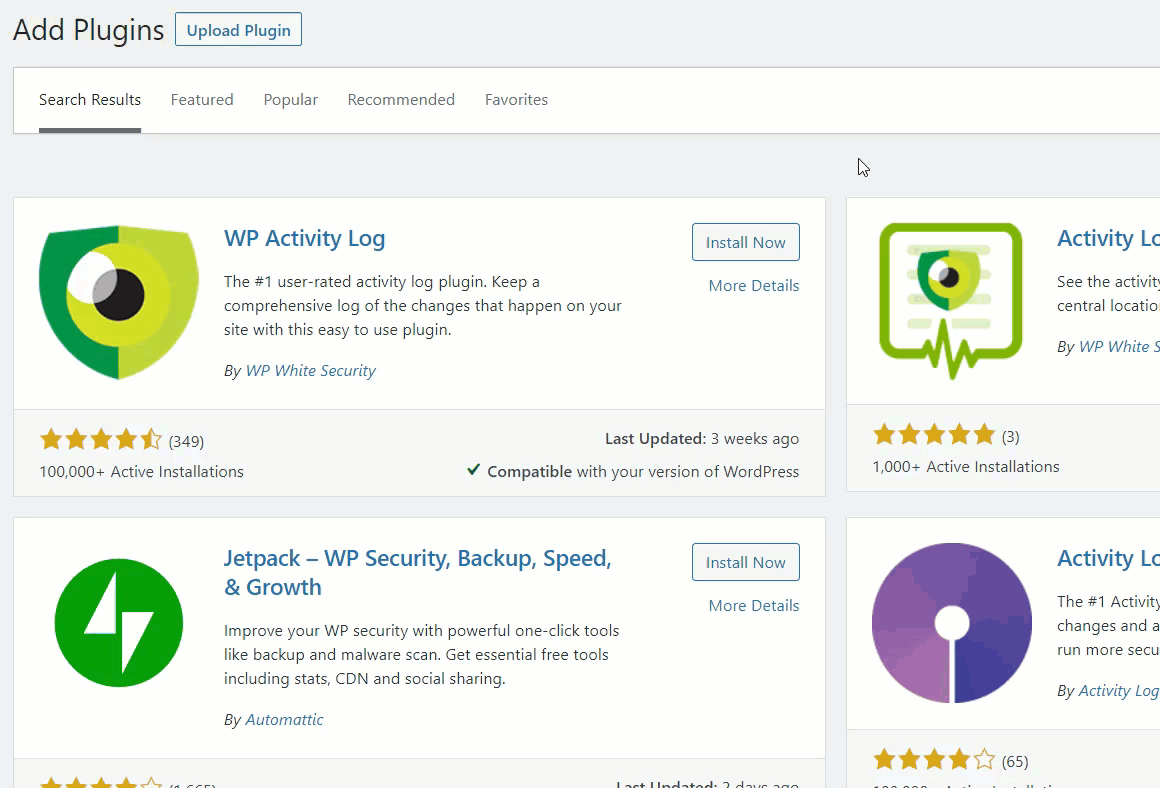
Aktivasyondan sonra sol tarafta eklentinin ayarlarını göreceksiniz. Günlük görüntüleyiciden, verdiğiniz izinleri kötü amaçlı etkinlikler için kullanmadıklarından emin olmak için her kullanıcının gerçekleştirdiği tüm etkinlikleri görüntüleyebilirsiniz.
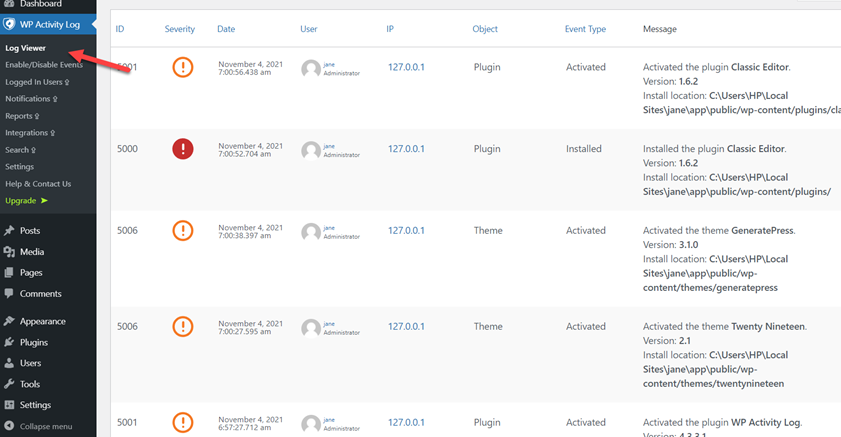
Çözüm
Özetle, birinin belirli bir görev veya belirli bir süre için sitenize erişmesi gerektiğinde geçici oturumlar oluşturmak faydalı olabilir.
Bu kılavuzda, WordPress'te geçici oturum açma oluşturmanın iki farklı yolunu gördük:
- WordPress panosunu kullanarak bir hesap oluşturun ve ardından silin
- Programlı olarak kullanıcılar oluşturun ve ardından bunları kaldırın
- Belirlediğiniz belirli bir süreden sonra geçici kullanıcıyı otomatik olarak kaldıran bir geçici oturum açma eklentisi kullanın.
WordPress panosunu kullanarak bir hesap oluşturmak en basit yöntemdir. Ancak, bu geçici bir hesap olmayacağından, o kullanıcıya artık ihtiyacınız kalmadığında manuel olarak silmeniz gerekecek. Öte yandan, eklenti yöntemi, belirli bir süre için hesap oluşturmanıza izin verdiği için daha uygundur. Bundan sonra, eklenti hesabı otomatik olarak siler ve yönetimi kolaylaştırır. Ayrıca, kullanıcıların etkinliklerini izlemek için bir etkinlik günlüğü eklentisi kullanmanızı da öneririz.
Son olarak, bir parça kodla programlı olarak kullanıcılar da oluşturabilirsiniz. Yönetici panosu yöntemine benzer şekilde, artık ihtiyacınız kalmadığında geçici kullanıcıyı manuel olarak kaldırmanız gerekir.
Geçici kullanıcılar oluşturdunuz mu? Hangi yöntemi kullandınız? Aşağıdaki yorumlarda bize bildirin!
Bu gönderiyi beğendiyseniz, aşağıdaki kılavuzlarla da ilgilenebilirsiniz:
- WordPress giriş sayfası URL'si nasıl değiştirilir?
- WordPress girişi çalışmıyor mu? nasıl düzeltilir
- WooCommerce girişine CAPTCHA nasıl eklenir
